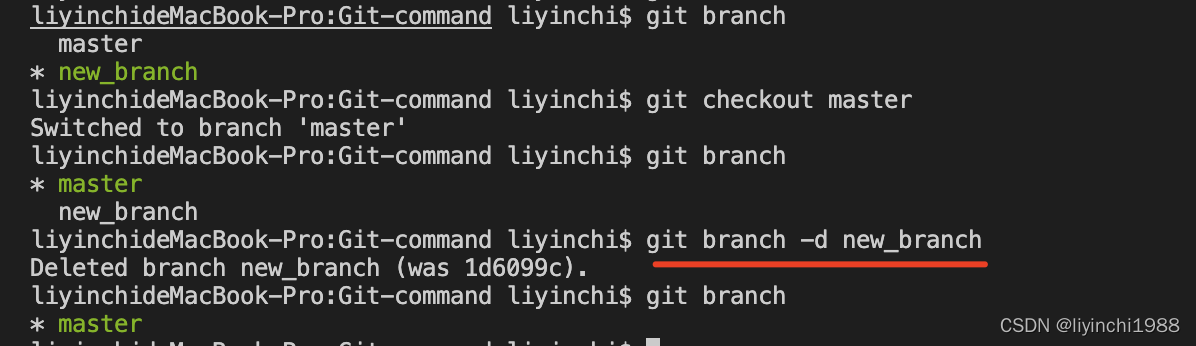目录
一、概念理解
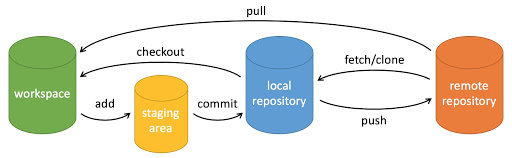
(一)工作区、暂存区、本地仓库、远程仓库
- workspace:工作区
- staging area:暂存区/缓存区
- local repository:本地仓库
- remote repository:远程仓库
https://github.com/liyinchigithub/Git-commands![]() https://github.com/liyinchigithub/Git-commands
https://github.com/liyinchigithub/Git-commands
(二)远程分支、当前本地分支
(三)常用命令
1.git init
新项目执行Git初始化,并进行第一次提交
git init
git add .
git commit -m "first commit"
git remote add origin https://github.com/liyinchigithub/Git-commands.git
git push origin master2.git clone
对github、gitlab远程仓库,已有项目进行克隆
git clone https://github.com/liyinchigithub/Git-commands.git3.git pull、git fetch
(1)将远程主机 origin 的 master 分支拉取过来,与本地的 brantest 分支合并。
git pull origin
git pull https://github.com/liyinchigithub/Git-commands.git?远程分支是与当前分支合并
git pull origin master(2)拉取代码,但不合并到本地
git fetch --all
git fetch --tags
git reset --hard origin/master(3)git pull 与git fetch区别:
- 远端跟踪分支不同
git fetch能够直接更改远端跟踪分支。
git pull无法直接对远程跟踪分支操作,我们必须先切回本地分支然后创建一个新的commit提交。
- 拉取不同
git fetch会将数据拉取到本地仓库,它并不会自动合并或修改当前的工作。
git pull是从远程获取最新版本并merge到本地,会自动合并或修改当前的工作。
- commitID不同
使用git fetch更新代码,本地的库中master的commitID不变,还是等于1。
使用git pull更新代码,本地的库中master的commitID发生改变,变成了2。
4.git add
(1)添加指定目录到暂存区,包括子目录:
git add [dir]例如:添加2个文件到暂存区
git add README hello.js (2)添加当前目录下的所有文件到暂存区:
git add .5.git commit
将暂存区内容添加到本地仓库中
git commit -m "提交内容备注"
在执行git add .??之后执行git commit
6.git reset
(1)回滚代码,撤销某一次commit,并强推到远程仓库
如果需要删除的 commit 是最新的,那么可以通过?git reset?命令将代码回滚到之前某次提交的状态,但一定要将现有的代码做好备份,否则回滚之后这些变动都会消失。具体操作如下:
git log // 查询要回滚的 commit_id
git reset --hard commit_id // HEAD 就会指向此次的提交记录
git push origin HEAD --force // 强制推送到远端(2)回退所有内容到上一个版本
git reset HEAD^
(3)回退 hello.js 文件的版本到上一个版本
git reset HEAD^ hello.js执行 git reset HEAD 命令用于取消已缓存的内容。
执行 git reset HEAD 以取消之前 git add 添加,但不希望包含在下一提交快照中的缓存?。
(4)回退到指定版本
查看提交日志,回退到指定commit_id

git log
git reset --hard commit_id?或者
git reset 052e(5)回退上上上一个版本
git reset --soft HEAD~3备注:此次提交之后的修改会被退回到暂存区
(6)回退到某个版本回退点之前的所有信息。
git reset –hard bae128备注:此次提交之后的修改不做任何保留,git status?查看工作区是没有记录的。
(7)将本地的状态回退到和远程的一样
git reset --hard origin/master注意:谨慎使用 –hard 参数,它会删除回退点之前的所有信息。
(8)HEAD 说明:
-
HEAD 表示当前版本
-
HEAD^ 上一个版本
-
HEAD^^ 上上一个版本
-
HEAD^^^ 上上上一个版本
-
以此类推...
可以使用 ~数字表示
-
HEAD~0 表示当前版本
-
HEAD~1 上一个版本
-
HEAD^2 上上一个版本
-
HEAD^3 上上上一个版本
-
以此类推...
(9)误删恢复
如果回滚代码之后发现复制错了 commit_id,或者误删了某次 commit 记录,也可以通过下方代码恢复:
git relog // 复制要恢复操作的前面的 hash 值
git reset --hard hash // 将 hash 换成要恢复的历史记录的 hash 值注意:删除中间某次提交时最好不要用?git reset?回退远程库,因为之后其他人提交代码时用?git pull?也会把自己的本地仓库回退到之前的版本,容易出现差错进而增加不必要的工作量。
7.git branch
(1)新建分支
git branch 新建的分支名
?(2)查看所有分支信息
git branch(3)?删除分支
git branch master
git branch -d 分支名称删除分支前,需要切换到其他分支?
?①删除本地分支
git branch
git checkout master
git branch -d 本地分支名②删除远程分支
git push origin --delete 远程分支名称如何本地分支已提交到远程仓库,想删除这个分支,除了删除本地分支,还需要远程分支也要删除,以上两个命令都要执行一次。
8.git status
查看当前分支状态
$ git status
On branch master
Initial commit
Changes to be committed:
(use "git rm --cached <file>..." to unstage)
new file: README
new file: hello.php9.git checkout
切换分支
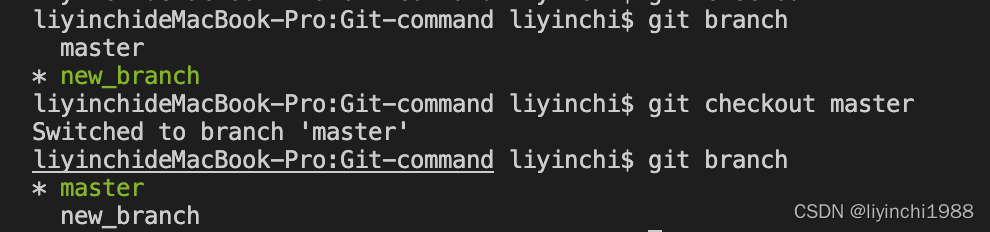
10.git push
(1)将本地的 master 分支推送到 origin 主机的 master 分支。
git push origin master(2)本地版本与远程版本有差异,但又要强制推送可以使用 --force 参数:
git push --force origin master(3)指定分支
git push <远程主机名> <本地分支名>:<远程分支名>?完整操作
git branch
git checkout 分支名
修改代码
git add .
git commit -m "提交内容注释"
git push origin master远程项目仓库对提交上来的分支代码还有做merge操作,才可以把分支代码合并到master中
11.git merge
(1)开发分支(dev)上的代码达到上线的标准后,要合并到 master 分支
git checkout dev
git pull
git checkout master
git merge dev
git push -u origin master
(2)当master代码改动了,需要更新开发分支(dev)上的代码
git checkout master?
git pull?
git checkout dev
git merge master?
git push -u origin dev
?
12.git rebase
当两个分支不在一条线上,需要执行 merge 操作时使用该命令。
(1)撤销提交
如果中间的某次 commit 需要删除,可以通过?git rebase?命令实现,方法如下:
git log // 查找要删除的前一次提交的 commit_id
git rebase -i commit_id // 将 commit_id 替换成复制的值
进入 Vim 编辑模式,将要删除的 commit 前面的 `pick` 改成 `drop`
保存并退出 Vim(2)解决冲突
该命令执行时极有可能出现 reabase 冲突,可以通过以下方法解决:
git diff // 查看冲突内容
// 手动解决冲突(冲突位置已在文件中标明)
git add <file> 或 git add -A // 添加
git rebase --continue // 继续 rebase
// 若还在 rebase 状态,则重复 2、3、4,直至 rebase 完成出现 applying 字样
git push
13.git revert
git revert:放弃某次提交。git revert?之前的提交仍会保留在 git log 中,而此次撤销会做为一次新的提交。git revert -m:用于对 merge 节点的操作,-m 指定具体某个提交点。
(1)撤销提交
要撤销中间某次提交时,使用?git revert?也是一个很好的选择:
git log // 查找需要撤销的 commit_id
git revert commit_id? // 撤销这次提交(2)撤销 merge 节点提交
如果这次提交是 merge 节点的话,则需要加上?-m?指令:
git revert commit_id -m 1 // 第一个提交点
// 手动解决冲突
git add -A
git commit -m ""
git revert commit_id -m 2 // 第二个提交点
// 重复 2,3,4
git push
14.git log
(1)查看提交历史

(2)用 --oneline 选项来查看历史记录的简洁的版本

git log --oneline(3)可以用 --graph 选项,查看历史中什么时候出现了分支、合并。
?
?(4)可以用?--reverse?参数来逆向显示所有日志。
git log --reverse --oneline
?(5)如果只想查找指定用户的提交日志
git log --author?例如,比方说我们要找 Git 源码中 liyinchi 提交的部分
git log --author=Linus --oneline -5
?(6)如果你要指定日期,可以执行几个选项:--since 和 --before,但是你也可以用 --until 和 --after。
git log --oneline --before={3.weeks.ago} --after={2020-04-23} --no-merges?(7)git blame
git blame <file>
15.git remote
远程仓库操作
git remote show [remote]
git remote show https://github.com/liyinchigithub/Git-commands(1)添加远程版本库
一般在新建项目时使用
git init
git add .
git commit -m "first commit"
git remote add origin https://github.com/liyinchigithub/Git-commands.git
git push -u origin master(2)删除远程仓库
git remote rm name(3)修改仓库名
git remote rename old_name new_name 15.git config?命令
(1)显示当前的 git 配置信息
git config --list
credential.helper=osxkeychain
core.repositoryformatversion=0
core.filemode=true
core.bare=false
core.logallrefupdates=true
core.ignorecase=true
core.precomposeunicode=true(2)编辑当前的 git 配置信息
git config -e16.git rm
如果需要删除的 commit 是一个或多个文件,可以进行以下操作。
(1)被提交到仓库的某个文件需要删除,可以使用?git rm?命令:
git rm <file> // 从工作区和暂存区删除某个文件
git commit -m "" // 再次提交到仓库(2)如果只想从暂存区删除文件,本地工作区不做出改变,可以:
git rm --cached <file>(3)如果在工作区不小心删错了某个文件,可以用?git checkout?将暂存区的文件覆盖工作区的文件,从而把误删的文件恢复:
git checkout -- <file>(4)用?git rm?删除文件,同时还会将这个删除操作记录下来;
用?rm?删除文件,删除的仅仅是本地物理文件,没有将其从 git 的记录中剔除。
(5)git add?和?git rm?区别,
git add?仅能记录添加、改动的动作,删除的动作需靠?git rm?来完成。
17.git tag
(1)打标签
到一个重要的阶段,并希望永远记住那个特别的提交快照,你可以使用 git tag 给它打上标签
git tag -a v1.0 -m "release 1.0 version"
git push origin :v1.0或者,每次
git push origin tag v1.x(2)查看本地标签
git tag
(3)查看远程 tag
git ls-remote --tags origin(4)将本地tag推送到远程
git push origin v1.0
也可以仅执行该句,会自动生成本地tag并推送到远程
(5)完整打标签并推送到远程仓库
git add .
git commit -m "first commit"
git push origin master
git push origin v1.0或者?
git add .
git commit -m "first commit"
git push origin master
git tag -a v1.1 -m "release 1.0 version"
git tag
git push origin :v1.1(6)删除本地标签
git tag
git tag -d 标签名(7)删除远程标签
git push origin :refs/tags/v1.0(8)追加标签
如果我们忘了给某个提交打标签,又将它发布了,我们可以给它追加标签。
$ git tag -a v0.9 85fc7e7
$ git log --oneline --decorate --graph
* d5e9fc2 (HEAD -> master) Merge branch 'change_site'
|\
| * 7774248 (change_site) changed the runoob.php
* | c68142b 修改代码
|/
* c1501a2 removed test.txt、add runoob.php
* 3e92c19 add test.txt
* 3b58100 (tag: v0.9) 第一次版本提交
?